基于Java swing组件实现简易计算器
本文记录了笔者的第一个Java程序,基于Java抽象窗口工具(abstract window toolkit , AWT)和Swing(Swing属于Java Foundation Classes的一部分)实现的建议计算器,由于笔者经验有限,初学Java,代码略带bug,无法实现7+5×8之类式子的计算,只能实现算术运算符按从高到低的式子运算,部分代码略显冗杂,希望大家在评论区积极讨论完善代码!
计算器示意图
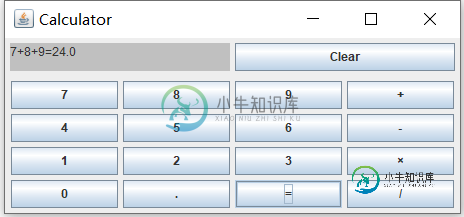
一、代码相关知识简介
JFrame(框架)
使用JFrame frame = new JFrame("My Frame");可以创建一个名为My Frame的windows框架
import javax.swing.*;
public class Test {
public static void main(String[] args) {
// TODO Auto-generated method stub
JFrame frame = new JFrame("My Frame");
frame.setSize(300,300);
frame.setVisible(true);
}
}
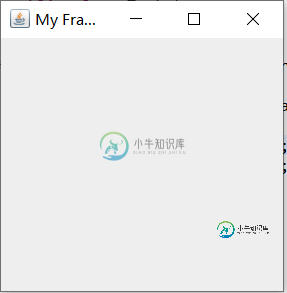
JButton(按钮)
使用JButton b = new JButtton("My Button");可创建一个按钮组件。
import java.awt.*;
import javax.swing.*;
public class Test {
JFrame frame;
public static void main(String[] args) {
// TODO Auto-generated method stub
JFrame frame = new JFrame("My Frame");
JButton b = new JButton("My Button");
frame.getContentPane().add(b,BorderLayout.CENTER); //将按钮放在frame框架中央
frame.setSize(300,300);
frame.setVisible(true);
}
}
JPanel(面板)
面板是一个容器,与顶层容器不同,JPanel不能独立存在,必须放在其他容器的内部,下面代码创建了含有一个按钮的红色面板。
import java.awt.*; import javax.swing.*; public class Test { JFrame frame; public static void main(String[] args) { // TODO Auto-generated method stub JFrame frame = new JFrame("My Frame"); JButton b = new JButton("My Button"); JPanel panel = new JPanel(); panel.add(b); panel.setBackground(Color.red); frame.getContentPane().add(panel,BorderLayout.SOUTH); //将面板放在frame框架南方 frame.setSize(300,300); frame.setVisible(true); } }
JTextArea(文本输入框)
使用 JTextArea 类可实现一个文本域,其常用构造方法如下。
①JTextArea():创建一个默认的文本域。
②JTextArea(int rows,int columns):创建一个具有指定行数和列数的文本域。
③JTextArea(String text):创建一个包含指定文本的文本域。
④JTextArea(String text,int rows,int columns):创建一个既包含指定文本,又包含指定行数和列数的多行文本域。
出相关组件介绍外与实现计算器还需对布局有简单了解,本文仅使用GridLayout布局管理器,因此只对此做出介绍,若读者需要还可自行理解其他布局管理器。
GridLayout是一种网络式的布局管理器,将容器空间化为几行几列的形式网格,可将每个组件放在其中一格。
GridLayout定义在java.awt包中,有如下三种构造方法 public GridLayout() public GridLayout(int rows , int cols) //定义的布局有rows行cools列 public GridLayout(int rows , int cols,int h , int w) ////定义的布局有rows行cools列,水平间距为h,垂直间距为w
二、计算器功能
可实现加、减、乘、除功能,但由于笔者目前能力有限,若使用加、减、乘、除混合功能时需按运算符优先级,从高到小输入式子如7×8+5而不能按5+7×8输入,源代码如下:
import java.awt.*;
import java.awt.event.*;
import javax.swing.*;
public class Calculator implements ActionListener{
JFrame frame;
JButton b1,b2,b3,b4,b5,b6,b7,b8,b9,ba,bd,be,bf,bg,bh,b0,Clear;
JTextArea ta;
String Textcontent ="",sum="";
double result=0;
public static void main(String[] args) {
// TODO Auto-generated method stub
Calculator cl = new Calculator();
cl.go();
}
public void go()
{
frame = new JFrame("Calculator");
ta = new JTextArea(1,20); //设置文本框大小为1行20列
ta.setBackground(Color.lightGray);
JPanel cp = new JPanel();
cp.setLayout(new GridLayout(4,4,5,5)); //四行四列,边距为5
JPanel c = new JPanel();
c.setLayout(new GridLayout(1,2,5,5)); //一行两列,边距为5
b0 = new JButton("0");
b0.addActionListener(this); //为每个按钮添加监听接口
b1 = new JButton("1");
b1.addActionListener(this);
b2 = new JButton("2");
b2.addActionListener(this);
b3 = new JButton("3");
b3.addActionListener(this);
b4 = new JButton("4");
b4.addActionListener(this);
b5 = new JButton("5");
b5.addActionListener(this);
b6 = new JButton("6");
b6.addActionListener(this);
b7 = new JButton("7");
b7.addActionListener(this);
b8 = new JButton("8");
b8.addActionListener(this);
b9 = new JButton("9");
b9.addActionListener(this);
ba = new JButton(".");
ba.addActionListener(this);
bd = new JButton("+");
bd.addActionListener(this);
be = new JButton("-");
be.addActionListener(this);
bf = new JButton("×");
bf.addActionListener(this);
bg = new JButton("/");
bg.addActionListener(this);
bh = new JButton("=");
bh.addActionListener(this);
Clear= new JButton("Clear");
Clear.addActionListener(new ActionListener(){
public void actionPerformed(ActionEvent e) {
Textcontent ="";
result=0;
sum="";
ta.setText("");
}
});
c.add(ta);
c.add(Clear);
c.setBorder(BorderFactory.createEmptyBorder(5, 5, 5, 5));
cp.add(b7);
cp.add(b8);
cp.add(b9);
cp.add(bd);
cp.add(b4);
cp.add(b5);
cp.add(b6);
cp.add(be);
cp.add(b1);
cp.add(b2);
cp.add(b3);
cp.add(bf);
cp.add(b0);
cp.add(ba);
cp.add(bh);
cp.add(bg);
cp.setBorder(BorderFactory.createEmptyBorder(5, 5, 5, 5));
Container f = frame.getContentPane();
f.add(c,BorderLayout.NORTH);
f.add(cp,BorderLayout.SOUTH);
frame.pack();
frame.setVisible(true);
}
public void actionPerformed(ActionEvent e)
{
String content = e.getActionCommand();
ta.append(e.getActionCommand());
getTextContent(content);
}
public void getTextContent(String content)
{
if(content.equals("+")||content.equals("-")||content.equals("×")||content.equals("/"))
{
Textcontent = Textcontent+" "+content+" ";
}
else if(content.equals("="))
{
Textcontent = Textcontent+" "+content;
sum=GetResult(Textcontent);
}
else
{
Textcontent = Textcontent+content;
}
ta.append(sum);
}
public String GetResult(String Textcontent)
{
String n=Textcontent;
String []content=n.split(" ");
result = Double.valueOf(content[0]);
for(int i=1;i<content.length;i++)
{
switch(content[i])
{
case "+":
result = result+Double.valueOf(content[i+1]);
break;
case "-":
result = result-Double.valueOf(content[i+1]);
break;
case "×":
result = result*Double.valueOf(content[i+1]);
break;
case "/":
result = result/Double.valueOf(content[i+1]);
break;
case "=":
break;
}
}
return result+"";
}
}
以上就是本文的全部内容,希望对大家的学习有所帮助,也希望大家多多支持小牛知识库。
-
本文向大家介绍基于html+css+js实现简易计算器代码实例,包括了基于html+css+js实现简易计算器代码实例的使用技巧和注意事项,需要的朋友参考一下 使用html+css+js实现简易计算器, 效果图如下: html代码如下 CSS代码如下: JS代码如下: 以上就是本文的全部内容,希望对大家的学习有所帮助,也希望大家多多支持呐喊教程。
-
本文向大家介绍JS实现简易计算器,包括了JS实现简易计算器的使用技巧和注意事项,需要的朋友参考一下 用JS实现简易计算器,供大家参考,具体内容如下 首先创建结构和样式 然后添加Java script 代码的优化: 循环实现绑定 给一个外部接口,用于新增运算 这样就圆满完成咯 以上就是本文的全部内容,希望对大家的学习有所帮助,也希望大家多多支持呐喊教程。
-
本文向大家介绍Vue实现简易计算器,包括了Vue实现简易计算器的使用技巧和注意事项,需要的朋友参考一下 本文实例为大家分享了Vue实现简易计算器的具体代码,供大家参考,具体内容如下 效果: 以上就是本文的全部内容,希望对大家的学习有所帮助,也希望大家多多支持呐喊教程。
-
本文向大家介绍Android Studio实现简易计算器,包括了Android Studio实现简易计算器的使用技巧和注意事项,需要的朋友参考一下 如果是制作简易计算器的话是基本没有难点的,供大家参考,具体内容如下 步骤是先写好界面布局,将按钮的布局、字号颜色啥的做好,再就是设置监听器。 使用了NoTitleBar的主题 代码如下: activity_main里关于界面的代码: Mainactiv
-
本文向大家介绍vue-model实现简易计算器,包括了vue-model实现简易计算器的使用技巧和注意事项,需要的朋友参考一下 本文实例为大家分享了vue-model实现简易计算器的具体代码,供大家参考,具体内容如下 关于计算器相关技术文章请点击专题: javascript计算器功能汇总 以上就是本文的全部内容,希望对大家的学习有所帮助,也希望大家多多支持呐喊教程。
-
本文向大家介绍基于javascript实现简单计算器功能,包括了基于javascript实现简单计算器功能的使用技巧和注意事项,需要的朋友参考一下 本文实例为大家介绍javascript实现简单计算器功能的详细代码,分享给大家供大家参考,具体内容如下 效果图: 实现代码: 希望本文所述对大家学习javascript程序设计有所帮助。
-
本文向大家介绍Javascript实现简易天数计算器,包括了Javascript实现简易天数计算器的使用技巧和注意事项,需要的朋友参考一下 本文实例为大家分享了Javascript实现简易天数计算器的具体代码,供大家参考,具体内容如下 效果图: 功能: 1. 支持选择日期; 2. 自动计算闰年; 3. 支持使用当前日期。 代码: (1)html文件: (2)外部js文件: 以上就是本文的全部内容,
-
本文向大家介绍vue实现简易计算器功能,包括了vue实现简易计算器功能的使用技巧和注意事项,需要的朋友参考一下 本文实例为大家分享了vue实现简易计算器的具体代码,供大家参考,具体内容如下 功能介绍 1、可以实现加减乘除 2、可以实现归零 3、实现退格 效果图一般般,样式随便写的,主要看功能以及实现方法 代码加解释 1、HTML部分 首先布局,把要做的样子写出来,为每一个按键绑定一个点击事件 2、

